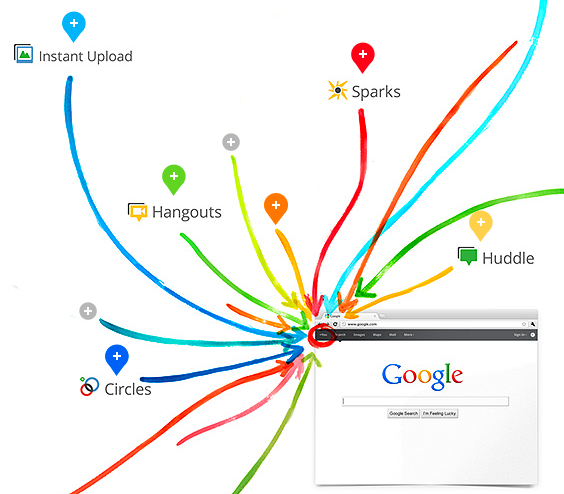แบบฝึกหัดเรื่อง Communication and Internet
บริการด้านการสื่อสารบนอินเทอร์เน็ต1. จดหมายอิเล็กทรอนิกส์ (Electronic Mail)
จดหมายอิเล็กทรอนิกส์ หรือที่นิยมเรียกสั่น ๆ ว่า อีเมลล์ (E – mail) ก็คือจดหมายหรือข้อความที่ส่งถึงกันผ่านทางเครือข่ายคอมพิวเตอร์ โดยการนำส่งจดหมายเปลี่ยนจากบุรุษไปรษณีย์มาเป็นโปรแกรม เปลี่ยนจากการใช้เส้นทางมาเป็นสายสื่อสารที่เชื่อมระหว่างเครือข่าย ซึ่งช่วยให้ปรระหยัดทั้งเวลาและค่าใช้จ่าย ปัจจุบันนี้ด้วยเครือข่ายที่เชื่อมต่อเข้ากันทั่วโลก ทำให้การติดต่อกันสามารถกระทำอย่างง่ายดาย อินเตอร์เน็ตเป็นระบบจดหมายอิเล็กทรอนิกส์ที่ใหญ่ที่สุดในโลก เพราะมีผู้ใช้มากกว่า 25 ล้านคนติดต่อเข้าใช้อินเตอร์เน็ตเพื่อส่งอีเมลล์ ที่อยู่ของการส่งอีเมลล์ประกอบด้วยสองส่วนคือชื่อ ผู้ใช้ ( user name ) และ ชื่อโดเมน ( domain name ) โดยชื่อโดเมนจะบอกถึงชื่อเครื่องที่ผู้ใช้มีรายชื่ออยู่ ส่วนชื่อผู้ใช้คือชื่อในการเข้าใช้งานเครื่องของผู้ใช้ และทั้งสองส่วนนี้จะแยกกันด้วยเครื่องหมาย @ ตัวอย่างเช่น
fsivcw@chulakn.chula.ac.th หมายถึง ผู้ใช้ชื่อ fscivcw ซึ่งมีที่อยู่ ณ เครื่อง chulkn ของจุฬาฯ (chula) ซึ่งเป็นหน่วยงานด้านการศึกษา (ac) ในประเทศไทย (th)
สัญลักษณ์และตัวย่อในการสื่อสารด้วยอีเมลล์
การสื่อสารกันด้วยตัวอักษรในระบบจดหมายอิเล็กทรอนิกส์ มีจุดเสียคือยากที่จะแสดงความเป็นส่วนตัวและความรู้สึกออกมา จึงได้มีการพัฒนาการใช้สัญลักษณ์ในการแทนคำพูดและความรู้สึกด้วยการนำตัวอักษรมาประกอบกันเป็นภาพเรียกว่า emoticons ซึ่งสัญลักษณ์เหล่นี้ได้รับการยอมรับและนำมาใช้อยู่ทั่วไปในการส่งอีเมล์
2. กระดานข่าว (Usenet)
ยูสเน็ตเป็นที่รวมของกลุ่มข่าวหรือ นิวส์กรุ๊ปส์ (newsgroups) ซึ่งเป็นกลุ่มที่แลกเปลี่ยนความคิดเห็นในเรื่องต่าง ๆ กันมากกว่า 5,000 กลุ่ม โดยให้บริการข่าวสารในรูปของกระดานข่าว โดยให้บริการจ่าวสารในรูปของ กระดานข่าว (bulletin board) ผู้ที่ใช้อินเตอร์เน็ตสามารถเลือกเข้าเป็นสมาชิกในกระดานข่าว ๆ เพื่ออ่านจ่าวสารที่อยู่ภายใต สมาชิกในยูสเน็ตจะส่งข่าวสารในรูปของบทความเข้าไปในเครือข่าย โดยแบ่งบทความออกเป็นกลุ่ม ๆ เช่น กลุ่มคอมพิวเตอร์ (com) กลุ่มวิทยาศาสตร์ (sci) หรือสังคมวิทยา (soc) เป็นต้น ซึ่งผู้อ่านสามารถเลือกอ่านและแลกเปลี่ยนความเห็นหรือความรู้ตามกลุ่มที่ต้องการได้
3. การพูดออนไลน์ (Talk)
ในอินเตอร์เน็ตจะมีบริการที่ช่วยให้ผู้ใชสามารถคุยโต้ตอบกับผู้ใช้คนอื่น ๆ ที่ต่อเข้าสู่อินเตอร์เน็ตในเวลาเดียวกัน โดยการพิมพ์ข้อความผ่านทางแป้นพิมพ์เสมือนกับการคุยกันตามปกติ แต่จะเป็นการคุยผ่านเครื่องคอมพิวเตอร์โดยไม่จำเป็นต้องจ่ายค่าโทรศัพท์ทางไกล การพูดคุยออนไลน์นี้ สามารถใช้ โปรแกรม talk สำหรับการคุยกันเพียง 2 คน หรือหากต้องการคุยกันเป็นกลุ่มหลายคน ก็สามารถใช้ โปรแกรม chat หรือ ไออาร์ซี (IRC-Internet Relay Chat) ก็ได้ในปัจจุบัน บริการการพูดคุยบนอินเตอร์เน็ตได้มีการพัฒนาไปมาก จนทำให้เกิดโปรแกรมต่าง ๆ ที่ช่วยให้ผู้ใช้ที่มีลำโพงและไมโครโฟนสามารถติดต่อพูดคุยด้วยเสียงได้โดยมีคุณภาพใกล้เคียงกับโทรศัพท์ทีเดียว ซึ่งโปรแกรมประเภทนี้ได้รับความนิยมใช้ในการติดต่อข้ามประเทศอย่าง มาก เนื่องจากช่วยให้ไม่ต้องเสียค่าโทรศัพท์ทางไกลข้ามประเทศ แต่มีข้อเสียคือต้องนัดแนะเวลาในการติดต่อกันไว้ก่อน เพื่อจะได้เข้าสู่อินเตอร์เน็ตในเวลานั้นพร้อม ๆ กัน โปรแกรมประเภทนี้ เช่น Internet Phone หรือ WebPhone เป็นต้น
ยิ่งไปกว่านี้ หากผู้ใช้มีอุปกรณ์กล้องจับภาพสำหรับทำการประชุมทางไกล จะสามารถติดต่อด้วยภาพพร้อมเสียงผ่านอินเตอร์ได้ในทันที แต่คุณภาพจะยังไม่ดีนัก โดยอัตราการเคลื่อนไหวของภาพจะอยู่ประมาณ 5-10 เฟรมต่อวินาทีที่การเชื่อมต่อด้วยโมเด็ม 28.8 Kbps โปรแกรมประเภทนี้จะมีทั้งเสียค่าใช้จ่าย เช่น Netmeeting ใน Internet Explorer หรือ Conference ใน Netscape Communicator ตลอดจนโปรแกรมสำหรับจำหน่ายซึ่งมีคุณภาพสูงกว่า เช่น หรือ เป็นต้น
4. WWW (World Wide Web)
หากกล่าวว่าถนนทุกสายกำลังมุ่งตรงสู่อินเตอร์เน็ต ก็คงกล่าวได้ว่าถนนทุกสายในอินเตอร์เน็ตกำลังมุ่งสู่ เวิลด์ไวด์เว็บ (WWW) เนื่องจาก WWW หรือที่บางครั้งเรียกว่า W3 หรือ WEB เป็นบริการที่ได้รับความนิยมสูงสุด และมีอัตราการเพิ่มขึ้นของเครื่องที่ให้บริการประเภทนี้สูงสุดด้วย
เวิลด์ไวด์เว็บเป็นเครือข่ายย่อยของอินเตอร์เน็ตที่เกิดขึ้นในปี ค.ศ. 1989 โดย แห่งห้องปฏิบัตติการวิจัยเซิร์น (CERN) ซึ่งเป็นห้องปฏิบัติการด้านฟิสิกส์ในกรุงเจนีวา ประเทศสวิตเซอร์แลนด์ ในระยะแรกโปรแกรมสำหรับการใช้งานเวิลด์ไวด์เว็บหรือที่เรียกว่า เว็บบราวเซอร์ (Web Browser) จะมีการใช้งานในรูปแบบตัวอักษร (TEXT) จึงไม่ได้รับความนิยมมากนัก จนกระทั่งปี ค.ศ.1993 ได้เกิดโปรแกรม MOSAIC ซึ่งเป็นโปรแกรมสำหรับใช้งานเวิลด์ไวด์เว็บในรูปแบบกราฟฟิกจาก Nation Center for Supervomputing Application (NCSA) แห่งมหาวิทยาลัยอิลลินนอยส์ จึงทำให้ระบบเครือข่ายเวิลด์ไวด์เว็บได้รับความนิยมสูงสุดจนถึงปัจจุบัน
เวิลด์ไวด์เว็บจะเป็นบริการค้นหาและแสดงข้อมูลที่ใช้หลักการของ ไฮเปอร์เท็กซ์ (Hypertext) โดยมีการทำงานด้วยโปรโตคอลแบบไคลเอนต์-เซิร์ฟเวอร์ที่เรียกว่า HTTP (Hypertext Transfer protocal) ผู้ใช้สามารถค้นข้อมูลจากเครื่องให้บริการที่เรียกว่า Web Server หรือ Web Site โดยอาศัยโปรแกรมเว็บบราวเซอร์ และผลที่ได้จะเป็นไฮเปอร์เท็กซ์ซึ่งเป็นข้อความที่มีบางจุดในข้อความที่สามารถเลือกเพื่อโยงไปยังจุดต่าง ๆ ที่มีข้อมูลเพิ่มเติม ซึ่งจุดที่โยงใยไปอาจเป็นจุดที่อยู่ในไซต์เดียวกันหรืออาจเป็นไซต์อื่น ๆ ที่อยู่คนละประเทศก็ได้ ทำให้เกิดเป็นเครือข่ายเสมือนขนาดใหญ่ที่มีการเชื่อมต่อกันอยู่บนเครือข่ายอินเตอร์เน็ตอีกชั้น ในปัจจุบันไฮเปอร์เท็กซ์นอกจากจะเชื่อมโยงไปยังเอกสารหรือข้อมูลอื่นได้โดยตรงแล้ว ยังสามารถรวมเอาภาพ เสียง หรือภาพเคลื่อนไหวที่เรียกว่า มัลติมีเดีย (multimedia) ไว้ด้วย
ข้อมูลของเวิลด์ไวด์เว็บที่ได้จากโปรแกรมบราวเซอร์จะมีลักษณะคล้ายกับหน้าเอกสารที่เป็นกระดาษหน้าหนึ่ง ซึ่งนิยมเรียกว่า เว็บเพจ (Web Page) และหน้าเว็บหน้าแรกที่ผู้ใช้จะพบเมื่อเรียกเข้าไปยังไซต์ใดไซต์หนึ่งจะเรียกว่า โฮมเพจ (Home Page) หรือหน้าที่เป็นเสมือนแหล่งเริ่มต้นนั้นเอง การสร้างเว็บเพจทำได้โดยการเขียนข้อความบรรยายลักษณะของหน้าด้วยภาษาเฉพาะในการสร้างไฮเปอร์เท็กซ์ที่เรียกว่า HTML (Hypertext Markup Language) ซึ่งค่อนข้างจะซับซ้อนจึงนิยมใช้ โปรแกรมสร้างเว็บ (Web Authoring) ช่วยอำนวยความสะดวกในการสร้างเว็บเพจ โดยโปรแกรมรุ่นใหม่ ๆ จะช่วยเขียนเว็บเพจได้เช่นเดียวกับการใช้โปรแกรมประมวลคำทั่ว ๆ ไป โดยไม่จำเป็นต้องทราบวิธีเขียนภาษา HTML เลย
เมื่อผู้ใช้สร้างเว็บเพจที่ต้องการนำเข้าสู่อินเตอร์เน็ตสำเร็จแล้ว จะสามารถต่อเข้ากับอินเตอร์เน็ตได้ โดยฝากไว้ที่เครื่องคอมพิวเตอร์ของผู้ให้บริการ หรืออาจจะตั้งเครื่องคอมพิวเตอร์ที่ทำหน้าที่เป็น Web Server ขึ้นมาเองก็ได้